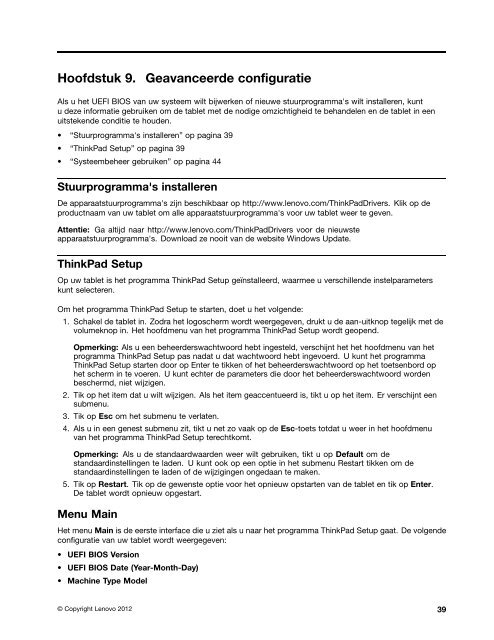Handboek voor de gebruiker - Lenovo
Handboek voor de gebruiker - Lenovo
Handboek voor de gebruiker - Lenovo
Create successful ePaper yourself
Turn your PDF publications into a flip-book with our unique Google optimized e-Paper software.
Hoofdstuk 9. Geavanceer<strong>de</strong> configuratie<br />
Als u het UEFI BIOS van uw systeem wilt bijwerken of nieuwe stuurprogramma's wilt installeren, kunt<br />
u <strong>de</strong>ze informatie gebruiken om <strong>de</strong> tablet met <strong>de</strong> nodige omzichtigheid te behan<strong>de</strong>len en <strong>de</strong> tablet in een<br />
uitsteken<strong>de</strong> conditie te hou<strong>de</strong>n.<br />
• “Stuurprogramma's installeren” op pagina 39<br />
• “ThinkPad Setup” op pagina 39<br />
• “Systeembeheer gebruiken” op pagina 44<br />
Stuurprogramma's installeren<br />
De apparaatstuurprogramma's zijn beschikbaar op http://www.lenovo.com/ThinkPadDrivers. Klik op <strong>de</strong><br />
productnaam van uw tablet om alle apparaatstuurprogramma's <strong>voor</strong> uw tablet weer te geven.<br />
Attentie: Ga altijd naar http://www.lenovo.com/ThinkPadDrivers <strong>voor</strong> <strong>de</strong> nieuwste<br />
apparaatstuurprogramma's. Download ze nooit van <strong>de</strong> website Windows Update.<br />
ThinkPad Setup<br />
Op uw tablet is het programma ThinkPad Setup geïnstalleerd, waarmee u verschillen<strong>de</strong> instelparameters<br />
kunt selecteren.<br />
Om het programma ThinkPad Setup te starten, doet u het volgen<strong>de</strong>:<br />
1. Schakel <strong>de</strong> tablet in. Zodra het logoscherm wordt weergegeven, drukt u <strong>de</strong> aan-uitknop tegelijk met <strong>de</strong><br />
volumeknop in. Het hoofdmenu van het programma ThinkPad Setup wordt geopend.<br />
Opmerking: Als u een beheer<strong>de</strong>rswachtwoord hebt ingesteld, verschijnt het het hoofdmenu van het<br />
programma ThinkPad Setup pas nadat u dat wachtwoord hebt ingevoerd. U kunt het programma<br />
ThinkPad Setup starten door op Enter te tikken of het beheer<strong>de</strong>rswachtwoord op het toetsenbord op<br />
het scherm in te voeren. U kunt echter <strong>de</strong> parameters die door het beheer<strong>de</strong>rswachtwoord wor<strong>de</strong>n<br />
beschermd, niet wijzigen.<br />
2. Tik op het item dat u wilt wijzigen. Als het item geaccentueerd is, tikt u op het item. Er verschijnt een<br />
submenu.<br />
3. Tik op Esc om het submenu te verlaten.<br />
4. Als u in een genest submenu zit, tikt u net zo vaak op <strong>de</strong> Esc-toets totdat u weer in het hoofdmenu<br />
van het programma ThinkPad Setup terechtkomt.<br />
Opmerking: Als u <strong>de</strong> standaardwaar<strong>de</strong>n weer wilt gebruiken, tikt u op Default om <strong>de</strong><br />
standaardinstellingen te la<strong>de</strong>n. U kunt ook op een optie in het submenu Restart tikken om <strong>de</strong><br />
standaardinstellingen te la<strong>de</strong>n of <strong>de</strong> wijzigingen ongedaan te maken.<br />
5. Tik op Restart. Tik op <strong>de</strong> gewenste optie <strong>voor</strong> het opnieuw opstarten van <strong>de</strong> tablet en tik op Enter.<br />
De tablet wordt opnieuw opgestart.<br />
Menu Main<br />
Het menu Main is <strong>de</strong> eerste interface die u ziet als u naar het programma ThinkPad Setup gaat. De volgen<strong>de</strong><br />
configuratie van uw tablet wordt weergegeven:<br />
• UEFI BIOS Version<br />
• UEFI BIOS Date (Year-Month-Day)<br />
• Machine Type Mo<strong>de</strong>l<br />
© Copyright <strong>Lenovo</strong> 2012 39